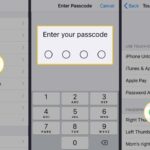Cara mengatasi setting tidak bisa dibuka di windows 10 – Pernahkah Anda mengalami kesulitan membuka pengaturan di Windows 10? Setting yang biasanya mudah diakses tiba-tiba tidak bisa dibuka, membuat Anda kebingungan dan tidak bisa mengubah pengaturan yang Anda inginkan. Jangan panik! Masalah ini bisa diatasi dengan beberapa langkah sederhana yang akan dijelaskan dalam artikel ini.
Ada beberapa penyebab umum mengapa pengaturan di Windows 10 tidak bisa dibuka, mulai dari masalah izin akses hingga kerusakan file sistem. Kami akan membahas penyebab-penyebab tersebut secara detail dan memberikan solusi yang tepat untuk mengatasi masalah ini. Simak artikel ini sampai selesai untuk mendapatkan panduan lengkap mengatasi setting Windows 10 yang tidak bisa dibuka.
Penyebab Setting Tidak Bisa Dibuka
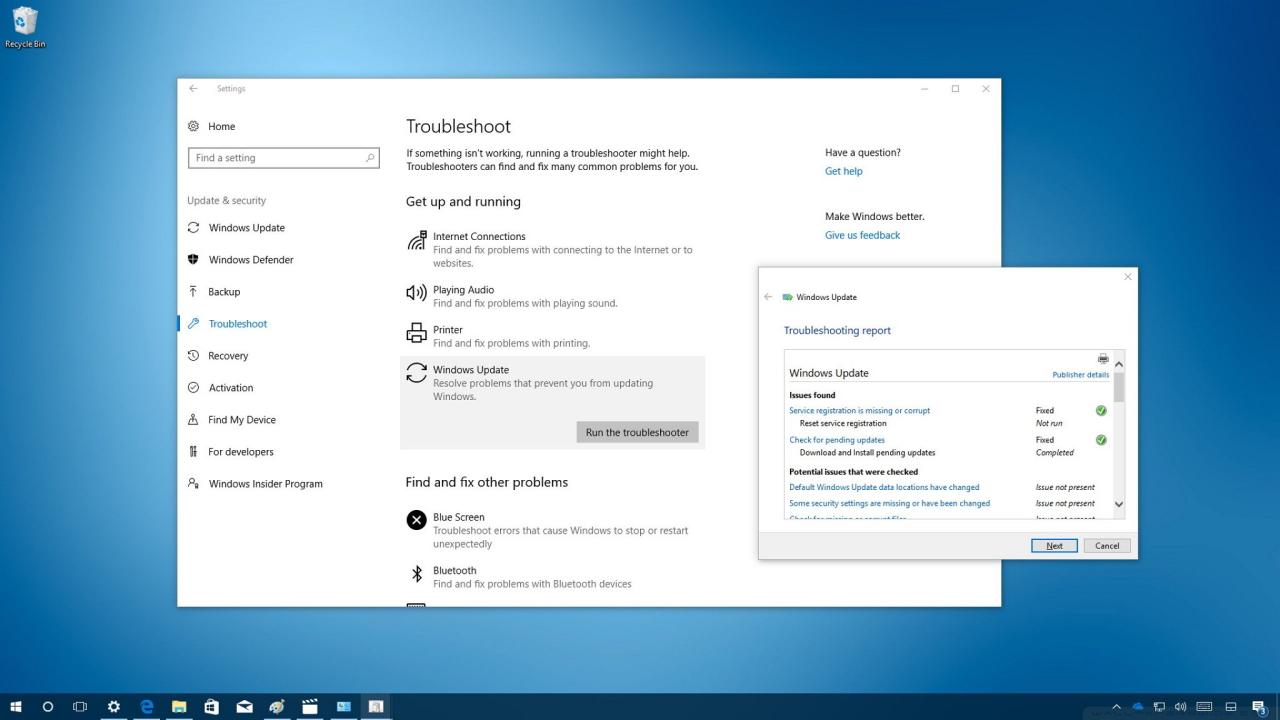
Siapa sih yang nggak panik kalau tiba-tiba setting Windows 10 kamu nggak bisa dibuka? Entah itu diakses lewat menu Start, tombol shortcut Windows + I, atau cara lain, tetiba muncul pesan error atau aplikasi Settings sama sekali nggak mau muncul. Tenang, kamu nggak sendirian! Masalah ini bisa dipicu beberapa faktor, dan untungnya, sebagian besar bisa diatasi dengan mudah.
Penyebab Umum Setting Tidak Bisa Dibuka
Ada beberapa alasan umum yang bisa menyebabkan setting Windows 10 nggak bisa dibuka. Beberapa penyebab ini mungkin terdengar sepele, tapi bisa bikin kamu pusing kalau nggak tahu solusinya.
- Aplikasi Settings mengalami error: Sama seperti aplikasi lain, aplikasi Settings di Windows 10 juga bisa mengalami error. Hal ini bisa terjadi karena file aplikasi rusak, konflik dengan aplikasi lain, atau masalah pada sistem operasi.
- Masalah pada file sistem: File sistem yang rusak atau hilang bisa menyebabkan berbagai masalah, termasuk aplikasi Settings yang nggak bisa dibuka. Kerusakan ini bisa terjadi karena virus, malware, atau kesalahan dalam proses update Windows.
- Konflik dengan aplikasi lain: Ada kemungkinan aplikasi lain yang terinstal di komputer kamu berkonflik dengan aplikasi Settings. Konflik ini bisa menyebabkan aplikasi Settings nggak bisa dibuka atau mengalami error.
- Hak akses terbatas: Jika kamu menggunakan akun pengguna dengan hak akses terbatas, kamu mungkin nggak punya izin untuk membuka aplikasi Settings. Hal ini biasanya terjadi pada akun guest atau akun anak-anak.
Contoh Skenario
Bayangkan kamu lagi asyik ngedit foto di Photoshop, tiba-tiba kamu mau ganti wallpaper desktop. Eh, pas kamu klik ikon Settings di menu Start, muncul pesan error “Settings can’t be opened”. Nah, ini contoh skenario yang mungkin terjadi karena beberapa penyebab yang udah kita bahas sebelumnya.
Memahami Masalah Melalui Tabel, Cara mengatasi setting tidak bisa dibuka di windows 10
| Penyebab | Gejala | Solusi Umum | Solusi Spesifik |
|---|---|---|---|
| Aplikasi Settings mengalami error | Aplikasi Settings nggak bisa dibuka, muncul pesan error, atau aplikasi tiba-tiba menutup sendiri | Restart komputer, jalankan aplikasi Settings sebagai administrator, atau coba update Windows | Jalankan troubleshooter aplikasi Settings, hapus cache aplikasi Settings, atau instal ulang aplikasi Settings |
| Masalah pada file sistem | Aplikasi Settings nggak bisa dibuka, muncul pesan error, atau sistem operasi mengalami error | Jalankan System File Checker (SFC) untuk memperbaiki file sistem yang rusak, atau gunakan DISM untuk memperbaiki image sistem | Instal ulang Windows, gunakan tool recovery Windows, atau hubungi support Microsoft |
| Konflik dengan aplikasi lain | Aplikasi Settings nggak bisa dibuka, muncul pesan error, atau aplikasi lain mengalami error | Nonaktifkan aplikasi yang dicurigai sebagai penyebab konflik, atau coba update aplikasi tersebut | Hapus aplikasi yang berkonflik, atau gunakan tool clean boot untuk mengidentifikasi aplikasi yang berkonflik |
| Hak akses terbatas | Aplikasi Settings nggak bisa dibuka, atau kamu nggak bisa mengakses beberapa fitur di aplikasi Settings | Login dengan akun administrator, atau ubah hak akses akun pengguna | Hubungi administrator sistem jika kamu menggunakan komputer di kantor atau sekolah, atau cari informasi tentang cara mengubah hak akses akun pengguna di Windows 10 |
Cara Mengatasi Setting Tidak Bisa Dibuka
Setting atau pengaturan Windows 10 merupakan pusat kendali untuk mengelola berbagai aspek sistem operasi, mulai dari personalisasi tampilan hingga pengaturan keamanan. Ketika setting tidak bisa dibuka, hal ini dapat sangat mengganggu karena kamu tidak dapat mengakses dan mengubah pengaturan penting. Masalah ini bisa disebabkan oleh berbagai faktor, mulai dari kesalahan kecil hingga masalah yang lebih serius. Namun, jangan khawatir, ada beberapa langkah yang bisa kamu coba untuk mengatasi masalah ini.
Langkah Dasar Mengatasi Setting Tidak Bisa Dibuka
Berikut adalah beberapa langkah dasar yang dapat kamu coba untuk mengatasi masalah setting tidak bisa dibuka di Windows 10:
- Restart komputer: Restart komputer sering kali dapat menyelesaikan masalah kecil yang mungkin menyebabkan setting tidak bisa dibuka.
- Jalankan Windows Update: Pastikan sistem operasi kamu sudah diperbarui ke versi terbaru. Windows Update sering kali menyertakan perbaikan bug dan peningkatan stabilitas sistem.
- Jalankan troubleshooter: Windows memiliki troubleshooter bawaan yang dapat membantu mendiagnosis dan memperbaiki masalah terkait pengaturan. Kamu dapat mengaksesnya melalui Settings > Update & Security > Troubleshoot.
- Nonaktifkan antivirus sementara: Beberapa program antivirus mungkin berkonflik dengan sistem operasi dan menyebabkan masalah dengan pengaturan. Coba nonaktifkan antivirus sementara untuk melihat apakah itu menyelesaikan masalah.
Mengatasi Masalah dengan Safe Mode
Jika langkah-langkah dasar di atas tidak berhasil, kamu dapat mencoba masuk ke Safe Mode. Safe Mode adalah mode khusus di mana Windows hanya menjalankan program dan driver yang paling penting. Ini dapat membantu mengidentifikasi apakah ada program pihak ketiga yang menyebabkan masalah dengan pengaturan.
- Tekan tombol Windows + I untuk membuka Settings.
- Pilih Update & Security.
- Klik Recovery di menu sebelah kiri.
- Di bawah Advanced startup, klik Restart now.
- Setelah komputer restart, kamu akan melihat beberapa pilihan. Pilih Troubleshoot.
- Pilih Advanced options.
- Pilih Startup Settings.
- Klik Restart.
- Tekan tombol 4 atau F4 untuk masuk ke Safe Mode.
Setelah masuk ke Safe Mode, coba buka pengaturan dan lihat apakah masalahnya sudah teratasi. Jika ya, kemungkinan besar masalahnya disebabkan oleh program pihak ketiga. Kamu dapat mencoba mencopot instalasi program yang baru diinstal atau yang dicurigai sebagai penyebab masalah.
Kemungkinan Penyebab Lainnya dan Solusi
Jika masalah setting tidak bisa dibuka tetap terjadi, ada beberapa kemungkinan penyebab lain dan solusi yang bisa kamu coba:
- Kerusakan File Sistem: File sistem yang rusak dapat menyebabkan masalah dengan pengaturan. Kamu dapat mencoba menjalankan System File Checker (SFC) untuk memindai dan memperbaiki file sistem yang rusak. Untuk menjalankan SFC, buka Command Prompt sebagai administrator dan ketik
sfc /scannow. - Konflik Program: Program pihak ketiga dapat berkonflik dengan sistem operasi dan menyebabkan masalah dengan pengaturan. Coba nonaktifkan program yang baru diinstal atau yang dicurigai sebagai penyebab masalah.
- Masalah Registry: Registry adalah database yang menyimpan pengaturan dan informasi sistem. Masalah dengan registry dapat menyebabkan masalah dengan pengaturan. Kamu dapat mencoba menggunakan Registry Cleaner untuk memperbaiki masalah dengan registry.
- Masalah Disk Drive: Masalah dengan disk drive dapat menyebabkan masalah dengan pengaturan. Coba jalankan Check Disk (chkdsk) untuk memindai dan memperbaiki kesalahan pada disk drive. Untuk menjalankan chkdsk, buka Command Prompt sebagai administrator dan ketik
chkdsk /f /r. - Infected Malware: Malware dapat menyebabkan masalah dengan pengaturan. Coba jalankan pemindaian malware menggunakan antivirus atau program anti-malware.
Jika Semua Langkah Gagal
Jika semua langkah di atas tidak berhasil, kamu mungkin perlu melakukan instalasi ulang Windows. Ini adalah solusi terakhir, tetapi dapat menyelesaikan masalah yang lebih serius.
Pencegahan Masalah: Cara Mengatasi Setting Tidak Bisa Dibuka Di Windows 10
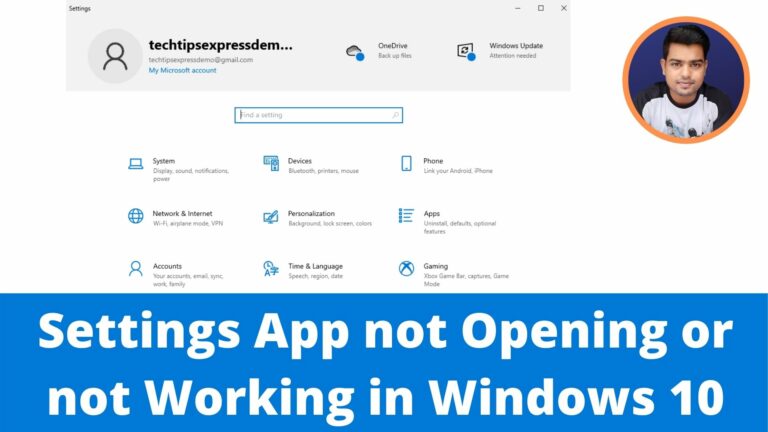
Mengatasi masalah pengaturan Windows 10 yang tidak dapat dibuka memang menyebalkan. Namun, dengan sedikit usaha dan langkah pencegahan yang tepat, Anda dapat menghindari masalah ini di masa depan. Berikut beberapa tips yang bisa Anda terapkan:
Jaga Keamanan Sistem Windows 10
Keamanan sistem Windows 10 sangat penting untuk mencegah berbagai masalah, termasuk masalah pengaturan yang tidak dapat dibuka. Sistem yang terinfeksi virus atau malware bisa menyebabkan berbagai masalah, termasuk kerusakan file sistem yang diperlukan untuk menjalankan pengaturan Windows. Berikut beberapa langkah yang bisa Anda lakukan:
- Pastikan Anda selalu menggunakan antivirus yang terupdate dan aktif. Antivirus yang terupdate dapat mendeteksi dan menghapus virus atau malware terbaru.
- Hindari mengunduh file dari sumber yang tidak tepercaya. File yang terinfeksi dapat merusak sistem Anda dan menyebabkan berbagai masalah.
- Selalu perbarui sistem Windows 10 Anda ke versi terbaru. Pembaruan sistem Windows 10 biasanya berisi perbaikan keamanan yang dapat membantu melindungi sistem Anda dari serangan malware.
Optimalkan Performa Sistem Windows 10
Sistem Windows 10 yang berjalan lambat atau tidak stabil juga bisa menyebabkan masalah pengaturan yang tidak dapat dibuka. Dengan mengoptimalkan performa sistem, Anda dapat meningkatkan stabilitas dan kinerja sistem Windows 10 Anda.
- Bersihkan hard disk Anda dari file-file yang tidak diperlukan. File sampah atau program yang tidak digunakan dapat memperlambat kinerja sistem.
- Pastikan RAM Anda cukup untuk menjalankan program yang Anda butuhkan. Jika RAM Anda terlalu kecil, sistem Windows 10 Anda mungkin berjalan lambat.
- Matikan program yang tidak Anda gunakan. Program yang berjalan di latar belakang dapat menghabiskan sumber daya sistem dan memperlambat kinerja.
- Defragmentasi hard disk Anda secara berkala. Defragmentasi hard disk dapat membantu meningkatkan kecepatan akses data.
Praktik Terbaik untuk Menghindari Masalah
Selain menjaga keamanan dan mengoptimalkan performa sistem, ada beberapa praktik terbaik yang dapat Anda terapkan untuk menghindari masalah pengaturan Windows 10 yang tidak dapat dibuka:
- Selalu cadangkan data penting Anda secara berkala. Dengan melakukan backup, Anda dapat memulihkan data Anda jika terjadi masalah pada sistem.
- Jangan menginstal program dari sumber yang tidak tepercaya. Program yang tidak tepercaya dapat berisi malware atau virus yang dapat merusak sistem Anda.
- Hati-hati saat mengklik tautan di email atau situs web yang tidak dikenal. Tautan yang tidak dikenal dapat mengarahkan Anda ke situs web berbahaya yang dapat menginfeksi sistem Anda.
- Periksa pengaturan privasi Anda secara berkala. Pengaturan privasi yang salah dapat menyebabkan masalah keamanan dan privasi.
- Selalu perbarui driver perangkat keras Anda. Driver perangkat keras yang terupdate dapat membantu meningkatkan stabilitas dan kinerja sistem.
Alternatif Pengaturan
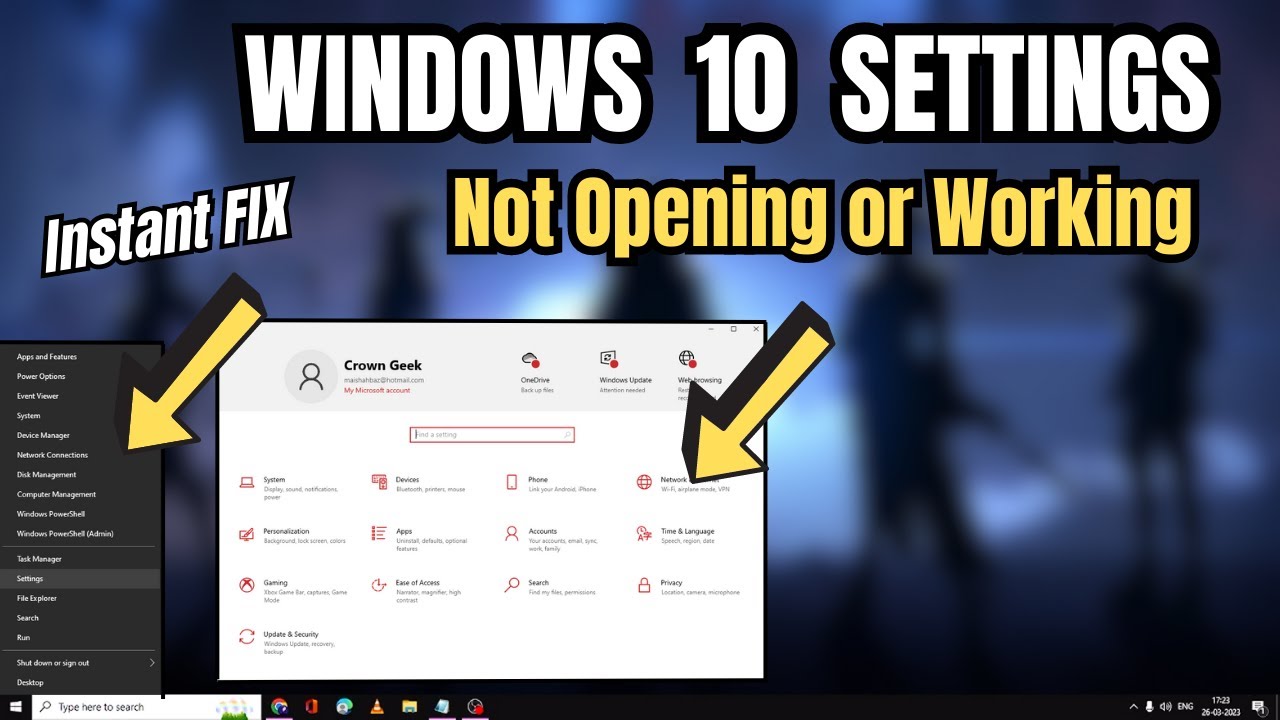
Tidak dapat mengakses pengaturan Windows 10 melalui metode standar? Jangan khawatir, ada beberapa cara alternatif yang dapat Anda gunakan untuk mengakses pengaturan penting.
Akses Cepat Melalui Panel Kontrol
Panel Kontrol masih menjadi pilihan yang baik untuk mengakses beberapa pengaturan dasar. Anda dapat mengaksesnya melalui pencarian di bilah tugas Windows, atau melalui menu Start.
- Klik tombol Start di pojok kiri bawah layar Anda.
- Ketik “Panel Kontrol” di kotak pencarian.
- Klik hasil pencarian “Panel Kontrol” untuk membuka aplikasi.
Panel Kontrol menawarkan berbagai pengaturan, termasuk:
- Jaringan dan Internet: Mengatur koneksi internet, Wi-Fi, dan jaringan.
- Perangkat Keras dan Suara: Mengelola perangkat keras, seperti printer, mouse, dan keyboard.
- Program: Menginstal, menghapus, dan memperbarui program.
- Akun Pengguna: Mengatur akun pengguna dan hak akses.
Menggunakan Command Prompt
Command Prompt adalah alat bawaan Windows yang memungkinkan Anda untuk menjalankan perintah teks. Beberapa pengaturan dapat diakses melalui Command Prompt.
- Buka Command Prompt dengan mengetik “cmd” di kotak pencarian.
- Ketik perintah yang sesuai untuk mengakses pengaturan yang Anda inginkan. Misalnya, untuk melihat informasi sistem, ketik “systeminfo”.
Command Prompt sangat berguna untuk mengakses pengaturan tingkat lanjut yang mungkin tidak tersedia melalui metode lain. Namun, perlu berhati-hati saat menggunakan Command Prompt, karena kesalahan dalam mengetik perintah dapat berakibat fatal.
Solusi Alternatif untuk Pengaturan Tertentu
Beberapa pengaturan mungkin tidak dapat diakses melalui Panel Kontrol atau Command Prompt. Dalam kasus ini, Anda mungkin perlu menggunakan metode alternatif, seperti:
- Manajemen Perangkat: Untuk mengelola driver perangkat, Anda dapat mengakses Manajemen Perangkat melalui Panel Kontrol atau pencarian Windows.
- Editor Registri: Editor Registri adalah alat tingkat lanjut yang memungkinkan Anda untuk memodifikasi pengaturan sistem. Namun, sangat penting untuk berhati-hati saat menggunakan Editor Registri, karena perubahan yang tidak benar dapat menyebabkan kerusakan sistem.
- Perangkat Lunak Pihak Ketiga: Beberapa perangkat lunak pihak ketiga dapat memberikan akses ke pengaturan yang tidak dapat diakses melalui metode standar. Pastikan untuk memilih perangkat lunak yang terpercaya dan dari sumber yang sah.
Ulasan Penutup
Dengan memahami penyebab dan solusi yang tepat, Anda dapat mengatasi masalah pengaturan Windows 10 yang tidak bisa dibuka dengan mudah. Ingatlah untuk selalu menjaga sistem Windows 10 Anda tetap terupdate dan melakukan tindakan pencegahan untuk menghindari masalah ini di masa depan. Semoga artikel ini bermanfaat dan membantu Anda dalam menyelesaikan masalah yang Anda hadapi.
Pertanyaan Umum (FAQ)
Bagaimana cara mengembalikan pengaturan Windows 10 ke pengaturan default?
Anda dapat melakukan reset Windows 10 ke pengaturan default melalui menu “Reset this PC” di Settings > Update & Security > Recovery.
Apa yang harus dilakukan jika saya tidak dapat mengakses pengaturan melalui metode alternatif?
Jika Anda tidak dapat mengakses pengaturan melalui metode alternatif, Anda mungkin perlu melakukan instalasi ulang Windows 10. Pastikan Anda telah mencadangkan data penting sebelum melakukan instalasi ulang.